Filmati time-lapse
Le foto scattate durante un intervallo stabilito possono essere unite per creare un filmato time-lapse in 4K o Full HD. Questo tipo di filmato mostra il cambiamento di un soggetto in un periodo di tempo molto più breve rispetto a quello effettivamente trascorso. È efficace per l'osservazione da un punto fisso di uno scenario che cambia, delle piante che crescono, il movimento di corpi celesti e così via.
I filmati time-lapse sono registrati in formato MP4 con la seguente qualità: (NTSC)/
(PAL) in registrazione 4K e
(NTSC)/
(PAL) in registrazione Full HD.
Tenere presente che il frame rate cambierà automaticamente in base all'impostazione [: Sistema video] ().
-
Impostare la ghiera di selezione su una modalità diversa da
o
.
-
Selezionare [
: Film. time-lapse].
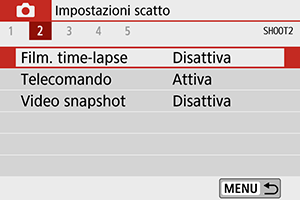
-
Selezionare [Time-lapse].
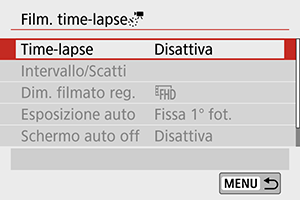
-
Selezionare una scena.
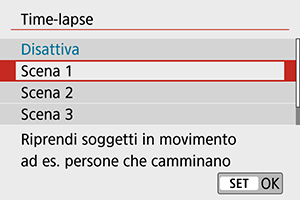
- Selezionare una scena in base alla situazione di ripresa.
- Per una maggiore libertà quando si imposta manualmente l'intervallo di scatto e il numero di scatti, selezionare [Personal.].
-
Impostare l'intervallo di scatto.

- Selezionare [Intervallo/Scatti].
- Selezionare [Intervallo] (sec.). Utilizzare i tasti
per impostare un valore, quindi premere
.
- Fare riferimento a [
: Tempo richiesto] (1) e [
: Tempo riproduz.] (2) per impostare il numero.
Quando è impostato [Personal.]
- Selezionare [Intervallo] (min.:sec.).
- Premere
per visualizzare
.
- Utilizzare i tasti
per impostare un valore, quindi premere
. (Consente di tornare a
.)
- Selezionare [OK] per registrare l'impostazione.
-
Impostare il numero di scatti.

- Selezionare [Nr. scatti]. Utilizzare i tasti
per impostare un valore, quindi premere
.
- Fare riferimento a [
: Tempo richiesto] e [
: Tempo riproduz.] per impostare il numero.
Quando è impostato [Personal.]
- Selezionare il numero.
- Premere
per visualizzare
.
- Utilizzare i tasti
per impostare un valore, quindi premere
. (Consente di tornare a
.)
- Verificare che [
: Tempo riproduz.] non sia visualizzato in rosso.
- Selezionare [OK] per registrare l'impostazione.
Attenzione
- Se la scheda non dispone di uno spazio libero sufficiente per il numero di scatti impostato, [Tempo riproduz.] verrà visualizzato in rosso. Sebbene la fotocamera possa continuare la ripresa, questa si interromperà all'esaurimento dello spazio sulla scheda.
- Se le dimensioni file del filmato superano i 4 GB con l'impostazione [Nr. scatti] e la scheda non è formattata in exFAT (), [Tempo riproduz.] verrà visualizzato in rosso. Se si continua a registrare in queste condizioni e le dimensioni file del filmato raggiungono i 4 GB, la registrazione dei filmati time-lapse si interrompe.
Nota
- Con [Scena *], il numero di scatti e gli intervalli disponibili sono limitati, in base al tipo di scena.
- Per maggiori informazioni sulle schede in grado di registrare filmati time-lapse, vedere Requisiti di prestazioni della scheda.
- Se il numero di scatti è impostato su 3600, il filmato time-lapse durerà circa 2 minuti in NTSC e circa 2 minuti e 24 secondi in PAL.
- Selezionare [Nr. scatti]. Utilizzare i tasti
-
Selezionare le dimensioni di registrazione dei filmati desiderate.
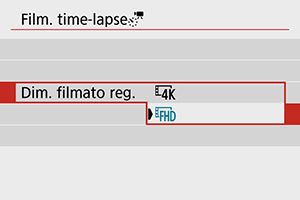
-
(3840×2160)
Il filmato viene registrato in qualità 4K. Il rapporto dimensionale è 16:9.
Il frame rate è 29,97 fps (
) per NTSC e 25,00 fps (
) per PAL e i filmati sono registrati in formato MP4 (
) con compressione ALL-I (
).
-
(1920×1080)
Il filmato viene registrato in qualità Full HD (Full High-Definition). Il rapporto dimensionale è 16:9.
Il frame rate è 29,97 fps (
) per NTSC e 25,00 fps (
) per PAL e i filmati sono registrati in formato MP4 (
) con compressione ALL-I (
).
-
-
Configurare [Esposizione auto].
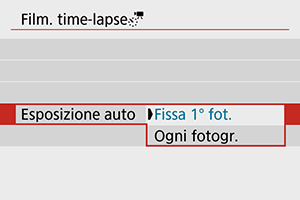
-
Fissa 1° fot.
Quando si scatta la prima foto, viene eseguita una misurazione per impostare automaticamente l'esposizione in base alla luminosità. L'impostazione dell'esposizione per il primo scatto viene applicata agli scatti successivi. Anche le altre impostazioni di scatto per il primo scatto vengono applicate agli scatti successivi.
-
Ogni fotogr.
La misurazione viene eseguita anche per ogni scatto successivo per impostare automaticamente l'esposizione in base alla luminosità. Se si impostano funzioni quali lo Stile Foto e il bilanciamento del bianco su [Auto], queste verranno impostate automaticamente a ogni scatto successivo.
Attenzione
- Con [Intervallo] impostato su meno di 3 secondi e [Esposizione auto] impostato su [Ogni fotogr.], se la luminosità differisce notevolmente dallo scatto precedente, la fotocamera potrebbe non scattare all'intervallo impostato.
- Con [Esposizione auto] impostato su [Ogni fotogr.], la sensibilità ISO, la velocità dell'otturatore e il valore di apertura potrebbero non essere registrati nelle informazioni Exif del filmato time-lapse in alcune modalità di scatto.
-
-
Configurare [Schermo auto off].
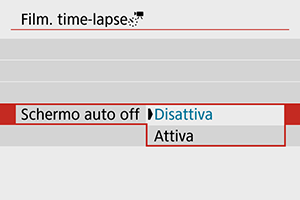
-
Disattiva
L'immagine viene visualizzata anche durante la registrazione di filmati time-lapse. (Lo schermo si disattiva solo al momento della ripresa.) Si noti che lo schermo si disattiva quando sono trascorsi 30 min. circa dall'inizio della ripresa.
-
Attiva
Si noti che lo schermo si disattiva quando sono trascorsi 10 sec. circa dall'inizio della ripresa.
Nota
- Durante la registrazione di filmati time-lapse, è possibile premere il pulsante
per attivare/disattivare la schermata.
-
-
Impostare il segnale acustico.
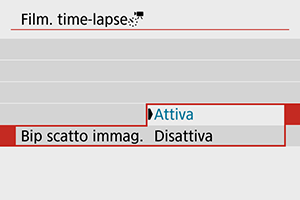
- Selezionare [Bip scatto immag.].
- Se si imposta [Disattiva], non verrà emesso alcun segnale acustico per lo scatto.
-
Verificare le impostazioni.

(1) Tempo richiesto
Indica il tempo richiesto per scattare il numero di foto nell'intervallo impostato. Se supera 24 ore, verrà visualizzato "*** giorni".
(2) Tempo di riproduzione
Indica la durata di registrazione del filmato (tempo necessario per riprodurre il filmato) per creare il filmato time-lapse in 4K o Full HD dalle foto scattate negli intervalli predeterminati.
-
Chiudere il menu.
- Premere il pulsante
per disattivare la schermata dei menu.
- Premere il pulsante
-
Registrare il filmato time-lapse.
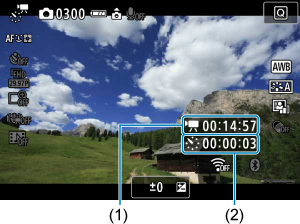
- Premere il pulsante
e ricontrollare i valori di "Tempo richiesto (1)" e "Intervallo (2)" visualizzati sullo schermo.
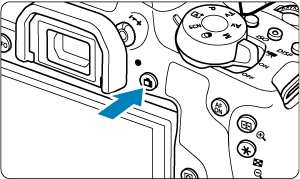
- Premere completamente il pulsante
per avviare la registrazione del filmato time-lapse.
- AF non funziona durante la registrazione di filmati time-lapse.
- "
REC"viene visualizzato nella parte superiore destra dello schermo durante la registrazione del filmato time-lapse.
- Quando viene scattato il numero impostato di scatti, la registrazione filmato time-lapse termina.
- Per annullare la registrazione dei filmati time-lapse, impostare [Time-lapse] su [Disattiva].
- Premere il pulsante
Attenzione
- Non puntare la fotocamera verso sorgenti di luce intensa, ad esempio verso il sole o verso una sorgente di luce artificiale intensa. In caso contrario, si potrebbe danneggiare il sensore immagine o i componenti interni della fotocamera.
- [Film. time-lapse] non può essere impostato su un'opzione diversa da [Disattiva] quando la fotocamera è collegata a un computer tramite il cavo di interfaccia o quando è collegato un cavo HDMI.
- AF Servo filmato non funziona.
- Se la velocità dell'otturatore è 1/30 di secondo o inferiore, l'esposizione del filmato non verrà visualizzata correttamente (potrebbe risultare diversa da quella del filmato risultante).
- Non eseguire lo zoom con l'obiettivo durante la registrazione di filmati time-lapse. Lo zoom dell'obiettivo può causare immagini fuori fuoco, variazioni dell'esposizione o il mancato funzionamento della correzione aberrazione obiettivo.
- Quando si riprende un filmato time-lapse con una luce con sfarfallio, è possibile che vengano registrati flicker, strisce orizzontali (disturbi) o esposizioni irregolari.
- Le immagini visualizzate mentre si registrano filmati time-lapse potrebbero apparire diverse dal filmato risultante (in dettagli come la luminosità non uniforme proveniente da sorgenti di luce con sfarfallio o disturbi dovuti a un'alta sensibilità ISO).
- Quando si registra un filmato time-lapse in condizioni di scarsa illuminazione, l'immagine visualizzata durante la ripresa può risultare diversa da quella effettivamente registrata nel filmato. In tali casi, l'icona [
] lampeggerà.
- Se si sposta la fotocamera da sinistra a destra (panning) o si riprende un soggetto in movimento durante la registrazione di un filmato time-lapse, l'immagine potrebbe apparire estremamente distorta.
- Durante la registrazione di filmati time-lapse, lo spegnimento automatico non funziona. Inoltre, non è possibile regolare la funzione di scatto e le impostazioni delle funzioni di menu oppure riprodurre immagini e così via.
- L'audio non viene registrato per i filmati time-lapse.
- Se la velocità dell'otturatore supera l'intervallo di scatto (ad esempio quando si imposta un'esposizione lunga) oppure se viene impostata automaticamente una velocità dell'otturatore lenta, la fotocamera potrebbe non essere in grado di scattare con l'intervallo impostato. Le riprese possono essere evitate anche con intervalli di scatto quasi uguali alla velocità dell'otturatore.
- Se la successiva ripresa in programma non è possibile, verrà saltata. In questo modo il tempo di registrazione del filmato time-lapse potrebbe ridursi.
- Se il tempo impiegato per la registrazione sulla scheda supera l'intervallo di scatto per via delle funzioni di scatto impostate o delle prestazioni della scheda, alcuni degli scatti potrebbero non essere eseguiti agli intervalli predeterminati.
- Le immagini acquisite non vengono registrate come foto. Anche se si annulla la registrazione del filmato time-lapse dopo aver eseguito un solo scatto, questa verrà registrato come file video.
- Se si collega la fotocamera a un computer tramite il cavo di interfaccia e si utilizza EOS Utility (il software EOS), impostare [
: Film. time-lapse] su [Disattiva]. Se è selezionata un'opzione diversa da [Disattiva], la fotocamera non potrà comunicare con il computer.
- Durante la registrazione di filmati time-lapse, l'Image Stabilizer (Stabilizzatore d'immagine) dell'obiettivo non funziona.
- Se l'interruttore di accensione è impostato su
, la registrazione dei filmati time-lapse verrà terminata e l'impostazione verrà cambiata in [Disattiva].
- Anche se utilizzato, il flash non si attiva.
-
Le seguenti operazioni annullano la modalità standby per la registrazione di filmati time-lapse e cambiano l'impostazione in [Disattiva].
- Se si seleziona [Pulisci ora
] in [
: Pulizia Sensore] o [Cancella impost. fotocamera] in [
: Cancella impostazioni]
- Se si imposta la ghiera di selezione su
o
- Se si seleziona [Pulisci ora
- Se si avvia la registrazione del filmato time-lapse mentre è visualizzata l'icona [
] di colore bianco (), la qualità dell'immagine del filmato time-lapse potrebbe deteriorarsi. Prima di avviare la registrazione del filmato time-lapse è consigliabile aspettare che l'icona [
] di colore bianco non sia più visualizzata (la temperatura interna della fotocamera diminuisce).
Nota
- Si consiglia di utilizzare un treppiede.
- Si consiglia di effettuare scatti di prova in anticipo.
- La copertura del campo visivo del filmato è di circa il 100% per la registrazione di filmati time-lapse in 4K e Full HD.
- Per annullare la registrazione dei filmati time-lapse in corso, premere il pulsante
. La ripresa del filmato time-lapse effettuata fino a quel momento verrà registrata sulla scheda.
- Se il tempo richiesto per la registrazione è superiore a 24 ore ma inferiore a 48 ore, verrà indicato "2 giorni". Se sono necessari tre o più giorni, il numero di giorni verrà indicato con incrementi di 24 ore.
- Anche se il tempo di riproduzione del filmato time-lapse è inferiore a 1 secondo, verrà comunque creato un file video. Per [Tempo riproduz.], verrà visualizzato "00'00"".
- Se il tempo di ripresa è lungo, si consiglia di utilizzare gli accessori per presa di corrente domestica (venduti separatamente).
- Il campionamento del colore YCbCr 4:2:0 (8 bit) e lo spazio colore BT.709 vengono utilizzati per i filmati time-lapse 4K/Full HD.
Nota
- È possibile utilizzare il telecomando wireless BR-E1 (venduto separatamente) per avviare e interrompere la registrazione di filmati time-lapse. Impostare [
: Telecomando] su [Attiva] anticipatamente.
-
Con telecomando wireless BR-E1
Stato fotocamera /
impostazione del telecomando
(Scatto immediato)
2 (2 sec. di ritardo)
(Registrazione filmato)
Pronta per lo scatto Come specificato nell'impostazione Funzione del pulsante di scatto per filmati Inizia a scattare foto Durante la registrazione di filmati time-lapse Termina registrazione
Linee guida sul tempo disponibile per la registrazione di filmati time-lapse
Per le linee guida sulla durata di registrazione dei filmati time-lapse (fino all'esaurimento della batteria), vedere Tempo disponibile per la registrazione dei filmati.
